如何使用 iTunes 解锁 iPhone 的高效指南
 更新于 欧丽莎 / 19年2024月16日30:XNUMX
更新于 欧丽莎 / 19年2024月16日30:XNUMX再会!请问如何使用 iTunes 解锁已禁用的 iPhone?我昨晚更改了设备密码,因为我弟弟未经许可使用了它。然而,今天早上我忘记了这一点,所以我多次尝试错误的密码,导致 iPhone 被禁用。幸运的是,我听说我仍然可以使用 iTunes 解锁它。有人愿意帮忙吗?
有一种解锁 iPhone 的官方方法,但如果您想知道如何在 iTunes 上进行解锁,您的设备可能会陷入如上所述的不幸情况。稍后,本文详细阐述了使用 iTunes 程序而不是使用官方方法解锁 iPhone 的原因。之后,将显示该过程的信息和指南,帮助您轻松解锁设备。此外,我们还提供了更多类似于 iTunes 的技术,以便在您的主要解决方案不起作用时您可以有其他选择。
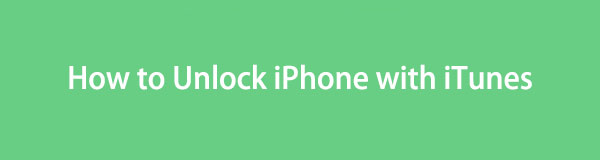
FoneLab帮助您解锁iPhone屏幕,删除Apple ID或其密码,删除屏幕时间或限制密码(以秒为单位)。
- 帮助您解锁iPhone屏幕。
- 删除Apple ID或其密码。
- 删除屏幕时间或限制密码(以秒为单位)。

指南清单
第 1 部分:为何使用 iTunes 解锁 iPhone
用户依靠 iTunes 解锁设备主要是因为他们无法访问 iPhone。也许他们的设备由于密码尝试次数过多而被禁用,或者他们不想达到限制,因此他们不想再输入错误的密码。如果是这种情况,那么信任 iPhone 上的 iTunes 是一个不错的决定,特别是因为它是 Apple 开发的用于管理 iOS 设备的官方程序。
同时,如果您想知道 iTunes 如何神奇地解锁 iPhone,它会使用恢复模式。有关这方面的更多信息将在以下部分中公布,但目前,iTunes 并不总是在所有计算机上可用。它内置于较旧的 macOS 上,并且可以安装在 Windows 上。但是,如果您使用较新的 macOS 计算机,则 Finder 会更合适。在下面的后续方法中了解更多相关信息。
第 2 部分:如何使用 iTunes 解锁 iPhone
如前所述,使用 iTunes 解锁 iPhone 是通过恢复模式完成的。与将设备连接到程序的通常过程不同,此方法需要进入恢复模式,因为无法正常打开 iPhone。它是 iOS 用户最知名的策略之一,因为它是 Apple 的默认解决方案。此外,它只需要设备的按钮即可进入所需的模式并启动该过程。
请按照以下步骤了解如何使用 iTunes 解锁您的 iPhone:
将您的 iPhone 连接到装有 iTunes 的电脑并启动该程序。然后,根据型号,通过设备按钮进入恢复模式。
没有主页按钮的 iPhone:随后快速按下设备的上下按钮。然后,立即长按电源键,直到屏幕显示恢复模式界面。

带有主页按钮的 iPhone:同时按住 iPhone 的主页键和电源键,当显示恢复模式屏幕时,松开这两个按钮。
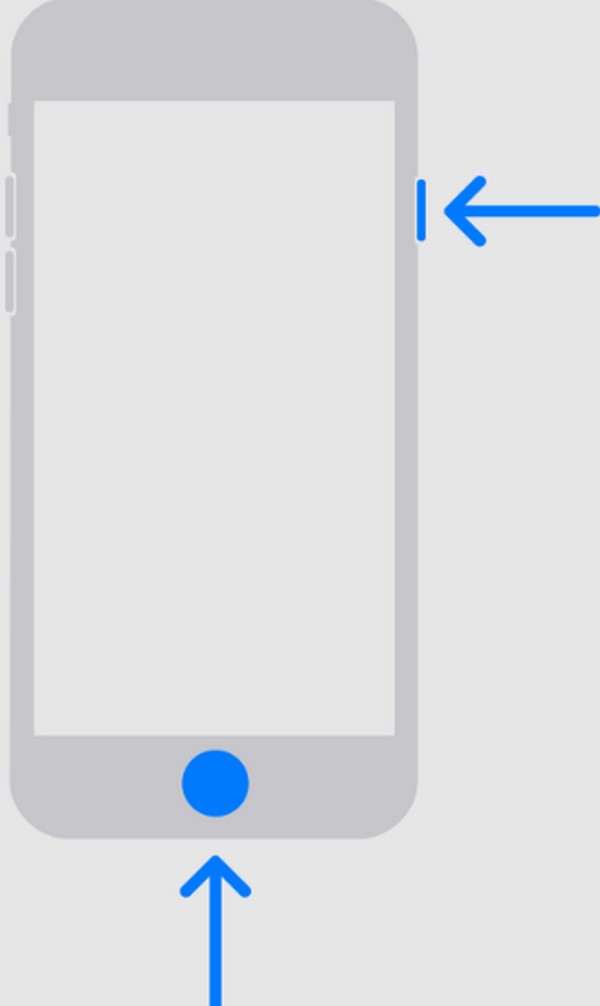
当。。。的时候 恢复 选项出现在 iTunes 界面上,单击它,您的 iPhone 内容将被删除,包括其密码,解锁设备。
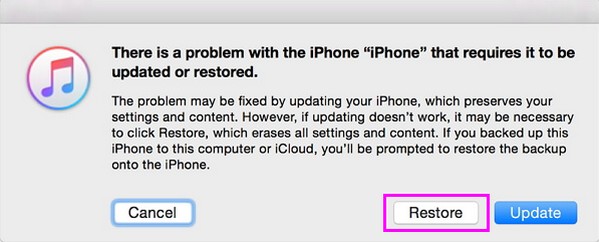
FoneLab帮助您解锁iPhone屏幕,删除Apple ID或其密码,删除屏幕时间或限制密码(以秒为单位)。
- 帮助您解锁iPhone屏幕。
- 删除Apple ID或其密码。
- 删除屏幕时间或限制密码(以秒为单位)。
第 3 部分:如何使用 Finder 解锁 iPhone
iTunes 不再是较新 macOS 计算机的主要程序,Finder 已正式取代它。它现在主要用于较旧的 macOS 和 Windows,因此如果您在 Mac 上看不到 iTunes,Finder 是完美的替代方案。它们具有通过计算机管理 iOS 设备的相同功能。您必须像之前的方法一样,首先进入恢复模式来连接设备并访问 Finder。
请按照以下相应指南使用 Finder 解锁 iPhone:
实行 发现者 在 Mac 上,然后使用闪电电缆将其连接到 iPhone。然后,使用上一部分中的步骤进入恢复模式。
与之前的方法一样,Finder 将显示 恢复 其界面上的按钮。因此,单击它即可擦除设备的内容并解锁。
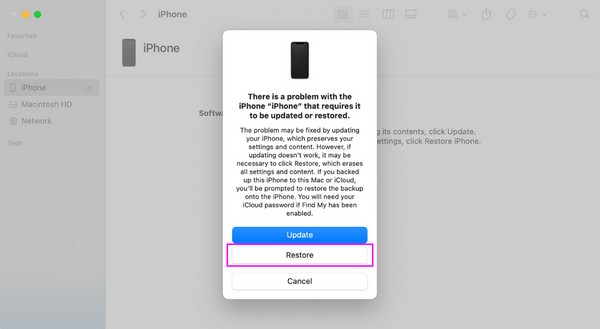
第 4 部分:如何通过 iCloud 解锁 iPhone
Apple 还提供 iCloud 服务作为解锁 iPhone 的默认解决方案。它具有众多功能,例如“查找我的 iPhone”,可让您管理您的 Apple 设备。如果您在 iOS 或计算机浏览器上访问它,它将显示擦除 iPhone 的选项,删除其所有内容,包括锁定。您的 Apple ID 和密码是唯一的要求,所以不用担心。该过程不需要设备的密码。
模仿以下简化步骤,通过 iCloud 解锁您的 iPhone:
打开设备或计算机浏览器并立即前往 iCloud 网站。出现提示时,提供您的 Apple ID 凭据以访问您的帐户,然后输入 找到我的 部分。
接下来,选择 所有设备 在首页查看链接到您帐户的 Apple 设备。从那里单击锁定的 iPhone,将显示其信息和选项。因此,选择 擦除iPhone 选项卡删除带锁的设备。
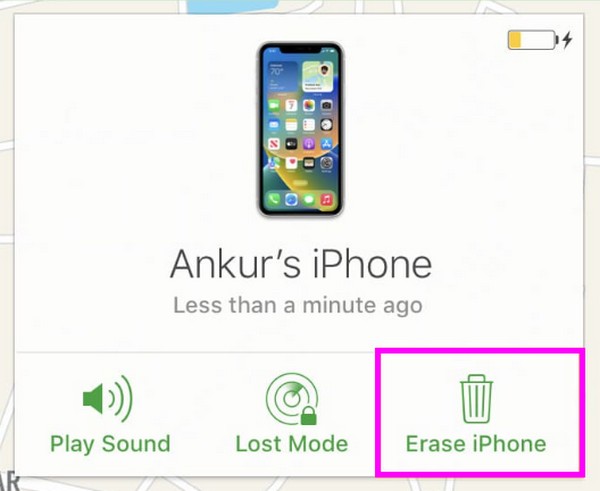
正如您所看到的,通过 iCloud 的“查找”删除 iPhone 的锁定非常方便。然而,它仍然有局限性。必须事先激活设备上的“查找我的”功能。如果不是,此过程将不适用于您的 iPhone。
第 5 部分。 如何使用 FoneLab iOS Unlocker 解锁 iPhone
同时,安装 FoneLab iOS解锁器 是处理 iPhone 锁的专业方法。顾名思义,它是一款解锁程序,能够解除 iOS 设备的锁定,包括几乎所有 iPhone、iPod Touch 和 iPad 型号。因此,将其安装到您的计算机上将是有利的,因为它对于现在和以后遇到类似问题时的各种设备都有帮助。毕竟,设备密码并不是它可以在设备上删除的唯一锁定。
FoneLab iOS Unlocker 有多种用途。此外 删除 iPhone 密码、Face ID 和 Touch ID,它还可以 删除您的 iOS 设备的 Apple ID、屏幕时间、MDM 和 iTunes 备份密码。如果您因屏幕损坏而无法解锁 iPhone 或其服务也没关系, 忘了密码等等。无论如何,您都可以信赖这个解锁器。此外,它的界面和功能非常简单,即使对于初学者来说也是完美的。
FoneLab帮助您解锁iPhone屏幕,删除Apple ID或其密码,删除屏幕时间或限制密码(以秒为单位)。
- 帮助您解锁iPhone屏幕。
- 删除Apple ID或其密码。
- 删除屏幕时间或限制密码(以秒为单位)。
理解下面的准确说明作为解锁 iPhone 的模式: FoneLab iOS解锁器:
在计算机浏览器上进入FoneLab iOS Unlocker的官方页面,然后点击 免费下载 一旦它显示在网站的左侧区域。下载程序安装程序后,打开它即可自动开始安装。在此过程中将快速下载必要的组件,因此完成后,选择 Start 开始 选项来初始化程序。
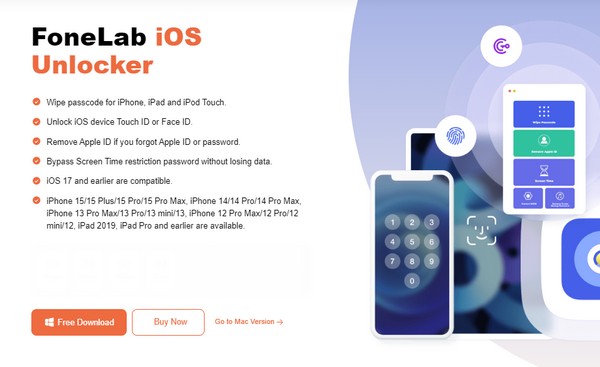
擦除密码功能位于主界面的顶部;因此,单击它并立即勾选 Start 开始 以下屏幕上的按钮。如果您想使用其他功能,例如删除 Apple ID 功能、屏幕时间等,可以稍后返回。然后,不要忘记使用避雷线将您的 iPhone 连接到该程序。
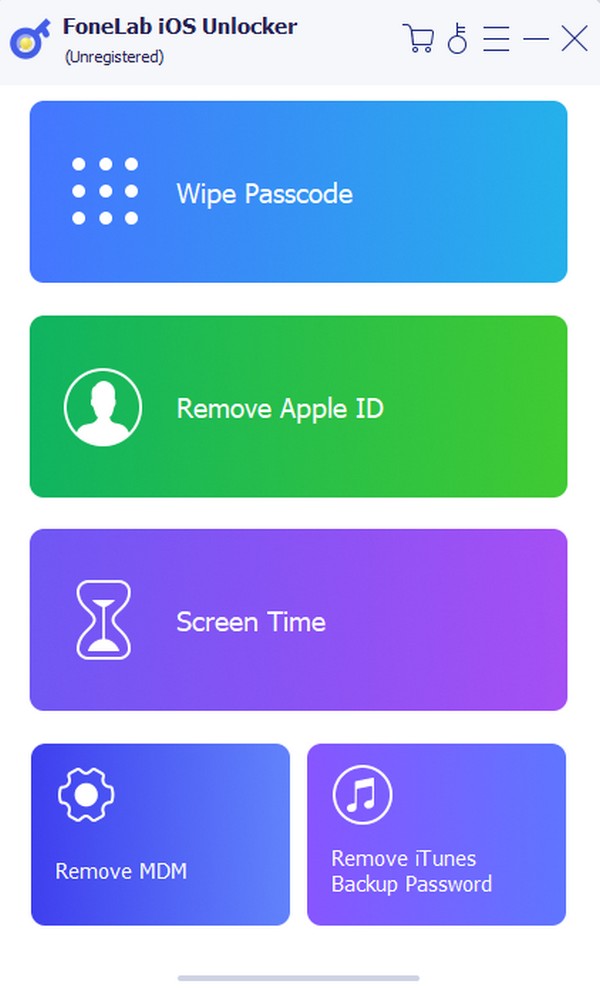
连接 iPhone 后,其信息将显示在界面上。单击“开始”之前,请确认其设备类别、类型、型号等正确无误。稍后会下载固件包,所以点击 开锁 当它出现时。最后,输入 0000 在指定区域并击中另一个 开锁 选项卡以删除您的 iPhone 密码。
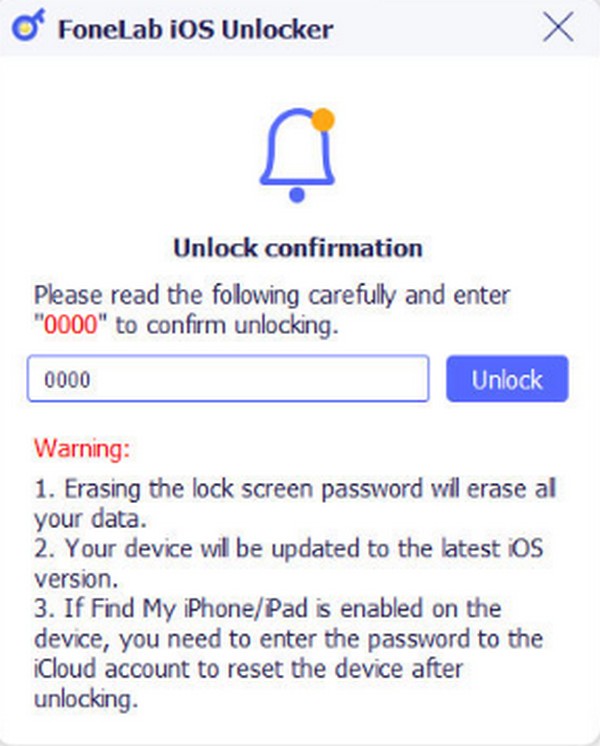
FoneLab帮助您解锁iPhone屏幕,删除Apple ID或其密码,删除屏幕时间或限制密码(以秒为单位)。
- 帮助您解锁iPhone屏幕。
- 删除Apple ID或其密码。
- 删除屏幕时间或限制密码(以秒为单位)。
第 6 部分:额外提示 - 著名的 iPhone 数据恢复工具
同时,这里有一个奖励计划, FoneLab iPhone数据恢复,如果您丢失了数据。有了这个工具,您不再需要担心或犹豫使用任何方法,因为您可以确保无论如何都能恢复设备的内容。它支持几乎所有格式的数据类型,包括图片、联系人、音频、视频、笔记等。
另一方面,您还可以享受FoneLab iPhone数据恢复的其他功能。例如,它允许您在恢复之前预览现有和已删除的数据。此外,大多数可恢复的情况,例如意外删除、不需要的格式等,都符合条件。
使用FoneLab for iOS,您将从iCloud或iTunes备份或设备中恢复丢失/删除的iPhone数据,包括照片,联系人,视频,文件,WhatsApp,Kik,Snapchat,微信以及更多数据。
- 轻松恢复照片,视频,联系人,WhatsApp和更多数据。
- 恢复之前预览数据。
- 提供iPhone,iPad和iPod touch。
识别下面的正确说明作为示例 恢复 iPhone 数据 FoneLab iPhone数据恢复:
通过访问 FoneLab iPhone 数据恢复主页面并勾选 免费下载 按钮。同时,点击 macOS 即可使用 转到 Mac 版本。保存后,从下载部分或文件夹中打开它,然后开始安装。大约一分钟后,您可以在桌面上启动恢复工具。
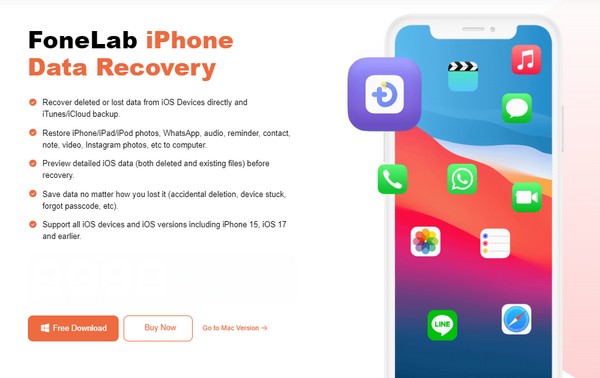
接下来,挑 iPhone数据恢复 并用 USB 线连接您的 iPhone,让该工具检测到它。这 开始扫描 然后将显示选项,因此单击它即可读取您的设备数据。其信息将显示在界面中间,而数据类型则显示在左栏中。您可以先分析信息,然后再查看已删除的数据。
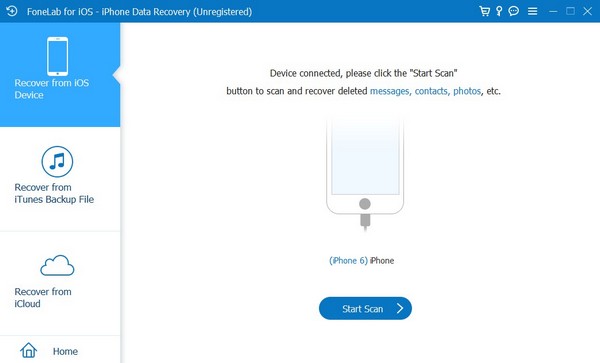
对于恢复,您有两种选择。首先,您可以访问每种数据类型,并通过单击其复选框来单独选择要恢复的文件。或者,直接勾选左栏数据类型的复选框,选择每个分类下的所有内容。选择后,勾选 恢复 底部区域的按钮可恢复数据。
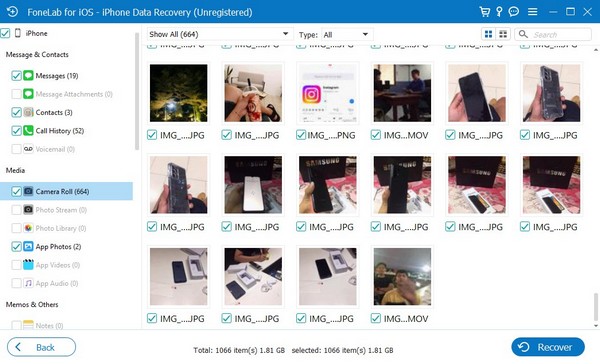
使用FoneLab for iOS,您将从iCloud或iTunes备份或设备中恢复丢失/删除的iPhone数据,包括照片,联系人,视频,文件,WhatsApp,Kik,Snapchat,微信以及更多数据。
- 轻松恢复照片,视频,联系人,WhatsApp和更多数据。
- 恢复之前预览数据。
- 提供iPhone,iPad和iPod touch。
第 7 部分. 有关如何使用 iTunes 解锁 iPhone 的常见问题解答
如何在 MacBook 上使用 iTunes 解锁 iPhone?
使用 iTunes 在 MacBook 和 Mac 上解锁 iPhone 的过程相同。因此,即使您使用的是 MacBook 而不是计算机,也可以按照本文第 2 部分或第 3 部分中的步骤进行操作。同时,使用 iCloud、FoneLab iOS Unlocker 和 FoneLab iPhone Data Recovery 的其他部分也可在 MacBook 上使用,因此请随意使用上面的指南。
是否可以在不丢失数据的情况下解锁 iPhone?
不幸的是,只有当您拥有正确的密码时才有可能。如果没有,您可以选择本文中建议的方法,清除 iPhone 上的所有内容。它们是 Apple 的官方解决方案,是最合适的方法。幸运的是,您可以依靠 FoneLab iPhone Data Recovery 将丢失的数据恢复到 iPhone。
如果采取正确的策略,解锁 iPhone 将会很方便。因此,请利用本文中的分步指南轻松删除您的设备密码并享受奖励计划,以避免丢失 iPhone 上的任何内容。
使用FoneLab for iOS,您将从iCloud或iTunes备份或设备中恢复丢失/删除的iPhone数据,包括照片,联系人,视频,文件,WhatsApp,Kik,Snapchat,微信以及更多数据。
- 轻松恢复照片,视频,联系人,WhatsApp和更多数据。
- 恢复之前预览数据。
- 提供iPhone,iPad和iPod touch。
